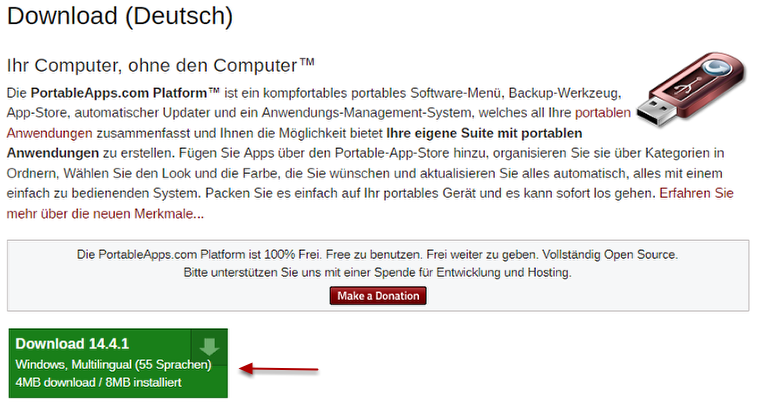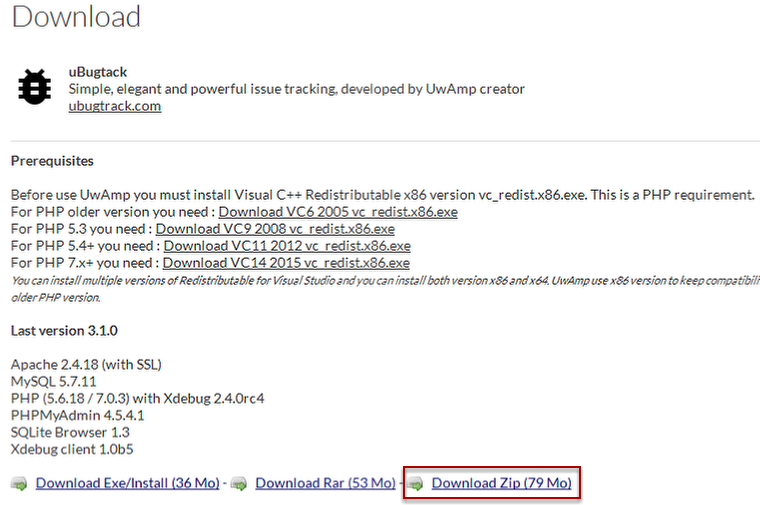Joomla-Fortbildung
Die Installation einer Test-Server-Umgebung erfolgt in der Regel durch vorgefertigte Distributionen, die eine einfache Installation von Apache, PHP und MySQL ermöglichen.
Für Windows-Systeme bezeichnet man diese Distributionen als WAMPs:
Windows
Apache
MySQL
PHP
Für diese Fortbildung fiel die Wahl auf das WAMP-System UwAmp.
Alternative Distributionen:
WampServer (Möglichkeit, schnell zwischen verschiedenen Apache-, MySQL- und PHP-Versionen umzuschalten; nicht portable!)
AMMPS (Möglichkeit, verschiedenste Webapplikationen als "App" zu installieren; viele Einstellungsmöglichkeiten; nicht portable!)
Installation von Portable Apps
Um die Arbeit etwas komfortabler zu gestalten, verwenden wir die Plattform PortableApps.
Laden Sie von der Seite http://portableapps.com/de/download die Plattform herunter.

Öffnen Sie die Datei PortableApps.com_Platform_Setup_14.4.1.exe durch einen Doppelklick.
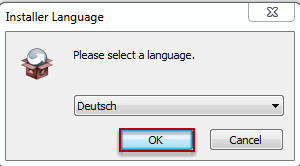
Bestätigen Sie die Sprachauswahl und setzen Sie den Installationsassistenten fort und nehmen Sie das Lizenzabkommen an.
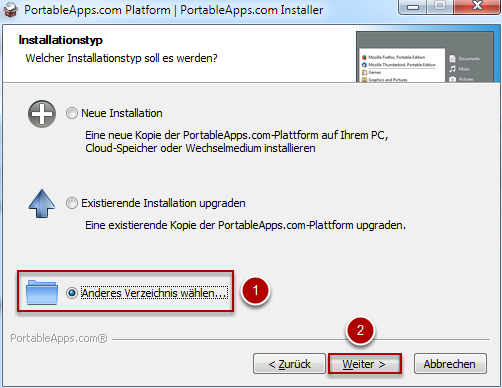
- Wählen Sie die Option Anderes Verzeichnis wählen...
- Klicken Sie auf Weiter.
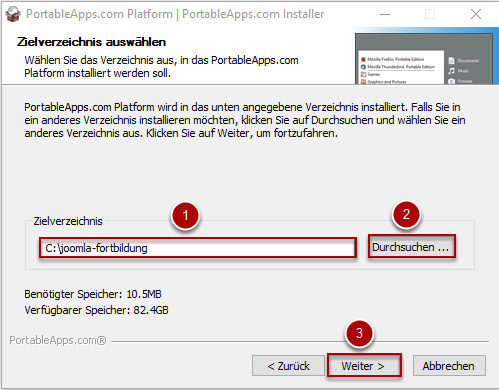
- Geben Sie das Zielverzeichnis C:\joomla-fortbildung ein oder
- wählen Sie das Verzeichnis aus (dies kann auch ein schneller USB-Stick sein).
- Klicken Sie auf Weiter.
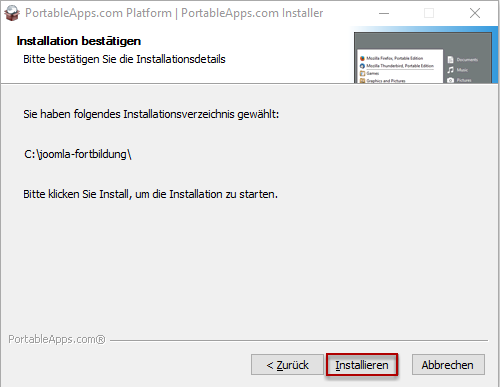
Überprüfen Sie das Installationsverzeichnis und klicken Sie auf Installieren.
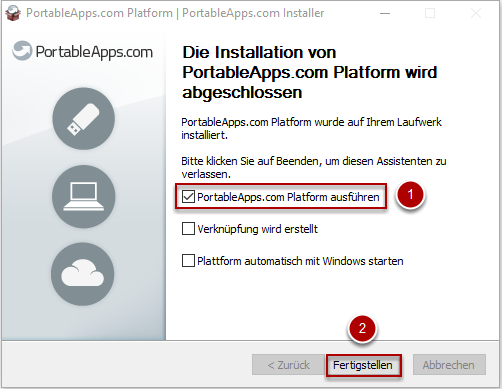
- Belassen Sie die Voreinstellung und
- klicken Sie auf Fertigstellen um die PortableApps-Plattform zu starten.
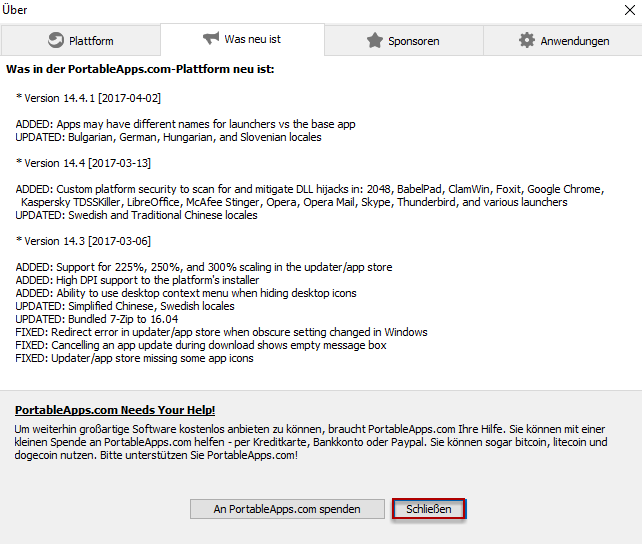
Schließen Sie das Fenster.
Installation von Firefox, Notepad++ und FileZilla
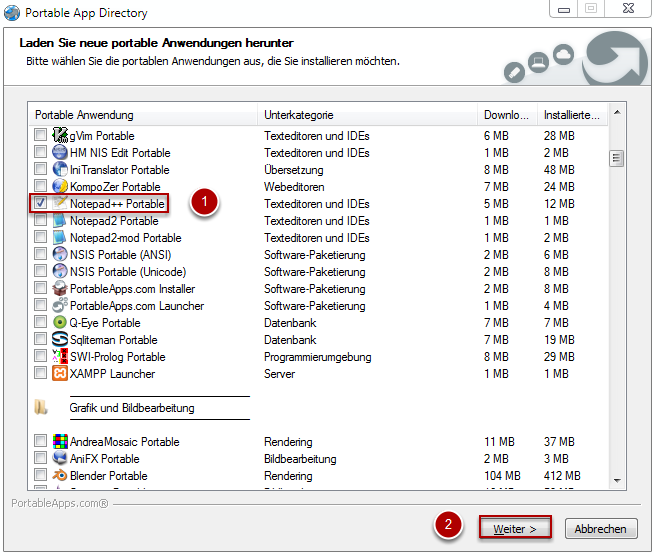
PortableApps bietet nun eine Auswahl an Programmen an, die sie installieren können. Diese Programme sind
portabel, das heißt, sie laufen ohne gesonderte Installation auch auf Gastrechnern (Windows-Betriebssystem).
- Wählen Sie im Bereich Entwicklung Notepad++ sowie im Bereich Internet Mozilla Firefox und FileZilla (Alternative: WinSCP) aus und
- klicken Sie auf Weiter.
Die Programme werden nun heruntergeladen und automatisch installiert.
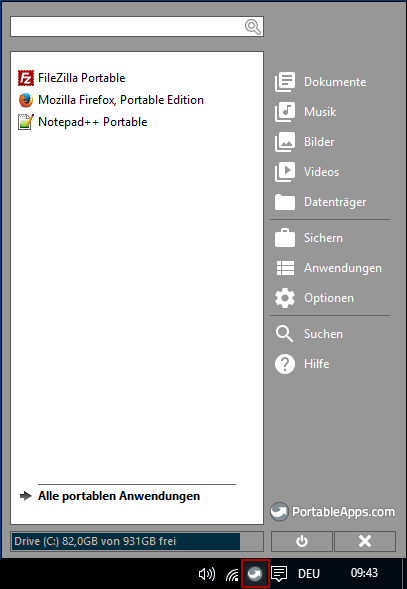
Das PortableApps-Menü kann durch einen Klick auf das entsprechende Symbol im Infobereich sichtbar gemacht werden. Die Programme sind nun über das Menü aufrufbar.
Installation von UwAmp
Die Distribution UwAmp ist ebenfalls portabel, kann aber nicht direkt über die PortableApps-Plattfom installiert
werden.
Laden Sie von der Seite http://www.uwamp.com/en/?page=download die Distribution UwAmp herunter.
Wählen Sie dazu das Paket Download Zip (79Mo).
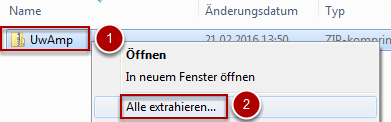
- Klicken Sie mit der rechten Maustaste auf die heruntergeladene Datei und
- wählen Sie Alle extrahieren.
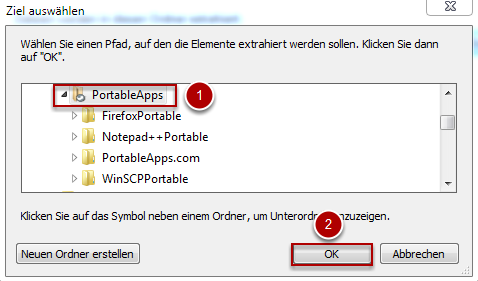
- Wählen Sie als Ziel den PortableApps-Ordner und
- klicken Sie auf OK.
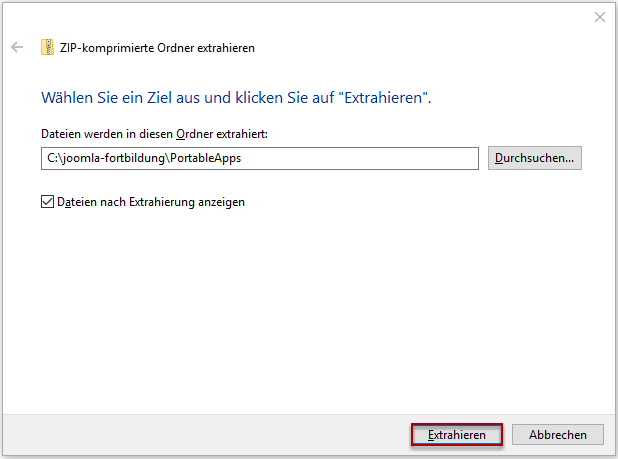
Extrahieren Sie die Dateien.
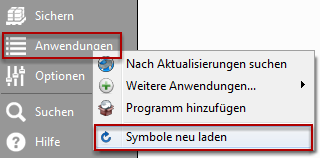
- Klicken Sie im PortableApps-Menü auf Anwendungen und
- Symbole neu laden.
UwAmp wird nun in der Übersicht der Programme angezeigt.
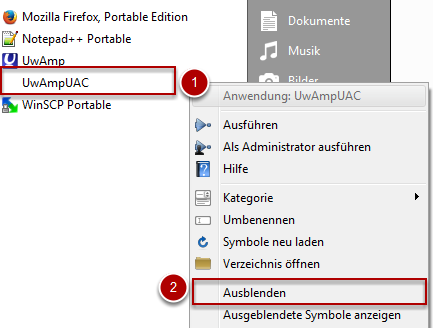
- Klicken Sie im PortableApps-Menü mit der rechten Maustaste auf den Eintrag UwAmpUAC und
- im Kontextmenü mit der linken Maustaste auf Ausblenden.
Dieser Menüeintrag wird nicht benötigt.
Starten Sie UwAmp und bestätigen Sie eventuelle Sicherheitsnachfragen der Windows-Firewall.
Das Ergebnis sollte dann so aussehen:
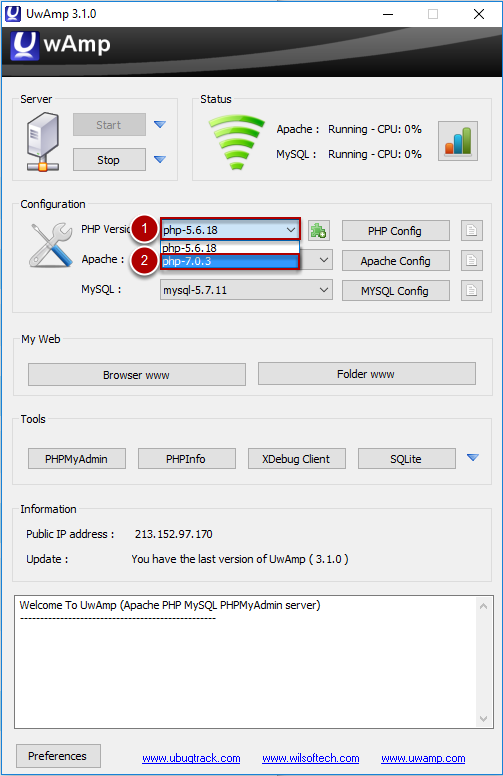
- Wählen Sie als PHP-Version
- php-7.0.3 aus.
Konfiguration von UwAmp
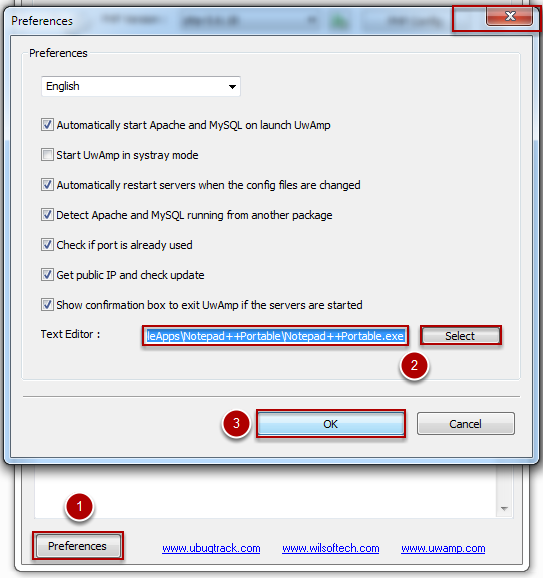
- Klicken Sie auf die Schaltfläche Preferences und
- auf Select. Wählen Sie dort die Datei ...\PortableApps\Notepad++Portable\Notepad++Portable.exe aus.
- Bestätigen Sie durch einen Klick auf OK.